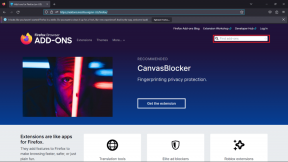11 способів виправити код помилки Minecraft Deep Ocean — TechCult
Різне / / April 06, 2023
Minecraft — одна з найкращих багатокористувацьких онлайн-ігор, у якій вам потрібно будувати та розбивати кілька тривимірних блоків, щоб виживати, будувати, досліджувати та розважатися. Але іноді на вашому ПК виникають помилки та баги. Однією з таких проблем є код помилки Minecraft deep ocean. Повний текст помилки буде відображено як код помилки: 0x80070057 код: Deep Ocean. Щось пішло не так під час входу. Це код помилки Minecraft deep ocean. Якщо ви також зіткнулися з цим кодом помилки глибокого океану Minecraft на своєму ПК, цей посібник допоможе вам виправити це за допомогою набору ефективних методів усунення несправностей.

Зміст
- Як виправити код помилки Minecraft Deep Ocean
- Спосіб 1: Основні кроки з усунення несправностей
- Спосіб 2: Запустіть Minecraft Launcher від імені адміністратора
- Спосіб 3: Видаліть записи Minecraft з файлу Hosts
- Спосіб 4. Переконайтеся, що ігрові служби запущені
- Спосіб 5. Очистіть кеш Microsoft Store
- Спосіб 6: Відновіть або скиньте програму запуску Minecraft
- Спосіб 7. Встановіть оновлення в Microsoft Store
- Спосіб 8: оновіть драйвери GPU
- Спосіб 9: оновіть Windows
- Спосіб 10: переінсталюйте ігрові служби
- Спосіб 11: Перевстановіть Minecraft
Як виправити код помилки Minecraft Deep Ocean
Найпоширенішою причиною коду помилки глибокого океану Minecraft є наявність помилок при спробі підключитися до сервера Minecraft. Це неприємна проблема для кількох користувачів Windows 10. Ось кілька причин, які викликають код помилки: 0x80070057.
- Сервер не працює на технічне обслуговування або неактивний через будь-які проблеми.
- Брандмауер або антивірус Windows Defender блокує URL-адресу або програму.
- Застарілі або несправні графічні драйвери.
- Пошкоджені кеш-файли в хост-файлі.
- Конфлікти браузера та діяльність з обслуговування сервера.
- Застаріла операційна система.
- У програмі запуску Minecraft є будь-які збої.
Ось кілька ефективних обхідних шляхів, які допоможуть вам виправити код помилки глибокого океану Minecraft. Методи розташовано від базового до просунутого рівнів, щоб ви дуже швидко досягли виправлення. Отже, чого ви чекаєте? Продовжуйте читати статтю.
Спосіб 1: Основні кроки з усунення несправностей
Ось кілька основних методів усунення несправностей, які допоможуть вам виправити код 0x80070057: Deep Ocean за допомогою простих хаків.
1А. ПерезапустітьПК
По-перше, спробуйте перезавантаження ПК. Це дозволить усунути всі тимчасові збої, пов’язані з вашим комп’ютером.
1B. Використовуйте той самий обліковий запис у програмах Xbox і Microsoft Store
Переконайтеся, що ви ввійшли за допомогою того самого облікового запису в Xbox і програмі Microsoft Store. Якщо ви використовуєте два різні облікові записи, це спричинить помилку Minecraft deep ocean.
1С. Закрийте фонові програми
Якщо на вашому ПК є будь-які фонові програми, які використовують чіти, спеціальні моби чи щось подібне, вони можуть заважати іграм Minecraft. Закрийте всі інші фонові програми працює на вашому ПК. Ви також можете видалити їх, якщо необхідно. Увійдіть ще раз і перевірте, чи ви виправили код помилки deep ocean.

1D. Використовуйте офіційну програму запуску
У випадку, якщо ви використовуєте програму запуску третьої сторони для відкриття Minecraft, це може спричинити код помилки: 0x80070057 код: Deep Ocean. Щось пішло не так під час входу. Завжди використовуйте офіційний лаунчер щоб увійти в Minecraft. Також переконайтеся, що ви використовуєте оновлену версію Minecraft, щоб уникнути будь-яких помилок входу.

1E. Очистити історію браузера
Якщо ви зіткнулися з помилкою Minecraft в будь-якому браузері, спробуйте скористатися іншим браузером. Відкрийте нову вкладку в іншому браузері та перейдіть на Minecraft.net. Увійдіть, використовуючи свої облікові дані. Якщо ви не стикалися з помилками в новому браузері, очистити історію веб-перегляду та кеш у вашому основному браузері.

1F. Зачекайте час роботи сервера
Хоча Minecraft не має жодної офіційної сторінки статусу, ви можете перевірити її статус в обліковому записі служби підтримки Twitter. Якщо виникнуть проблеми, пов’язані з входом, ви можете знайти їх на цій сторінці. Крім того, якщо є будь-які роботи з обслуговування сервера, ви можете зіткнутися з кодом помилки Minecraft у глибині океану.
1. Відвідайте Сторінка статусу Mojang на Twitter.
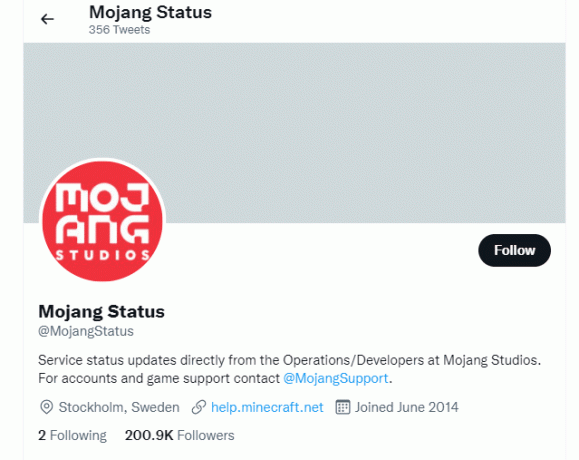
2. Перевірте, чи є проблеми, пов’язані з Minecraft.
3. Також перевірте Reddit і Minecraft.net і подивіться, чи всі інші користувачі повідомляли про проблему.
4. Якщо ви виявите будь-яку роботу з обслуговування або обслуговування сервера, у вас немає іншого вибору, окрім як чекати.
Читайте також:Виправити помилку сервера Minecraft
1G. Перезапустіть Minecraft Launcher
Як основний метод усунення несправностей спробуйте перезапустити програму запуску Minecraft. Це означає, що вийдіть зі свого облікового запису Minecraft, а потім увійдіть знову через деякий час. Це обхідне рішення досить просте, і ось кілька кроків, щоб перезапустити програму запуску.
1. Спочатку натисніть на ВИЙТИ у вашому Minecraftрахунок як зображено.
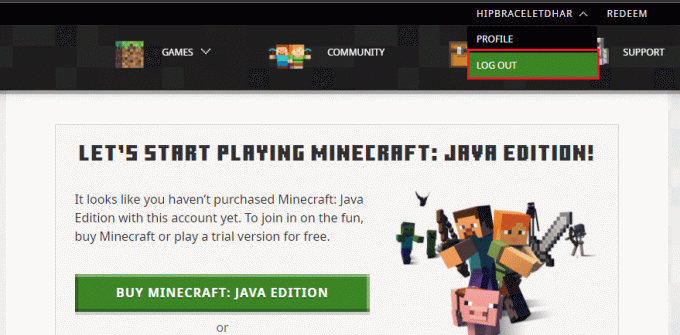
2. Тепер клацніть правою кнопкою миші на порожньому місці Панель задач.
3. В процеси у вікні диспетчера завдань знайдіть і виберіть Minecraft завдання, які виконуються у фоновому режимі.
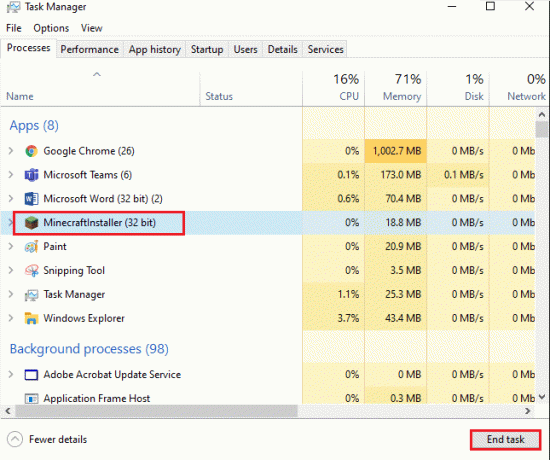
5. Потім натисніть на Завершення завдання у верхньому правому куті вікна.
6. далі, перезавантажте ПК.
7. УВІЙТИ знову з вашими обліковими даними.

Тепер перевірте, чи виправили помилку невдалого входу в Minecraft.
Спосіб 2: Запустіть Minecraft Launcher від імені адміністратора
Іноді ви можете мати права адміністратора для доступу до кількох служб у панелі запуску Minecraft. Ви можете зіткнутися з кодом помилки Minecraft deep ocean, якщо вам не надано права адміністратора. Виконайте наведені нижче дії, щоб запустити Minecraft від імені адміністратора.
1. Клацніть правою кнопкою миші на Minecraftярлик на робочому столі або перейдіть до каталог установки і клацніть на ньому правою кнопкою миші.
2. Тепер натисніть на Властивості.
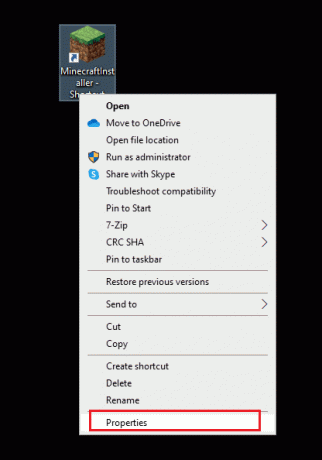
3. В Властивості вікно, перейдіть на Сумісність і поставте прапорець Запустіть цю програму від імені адміністратора.
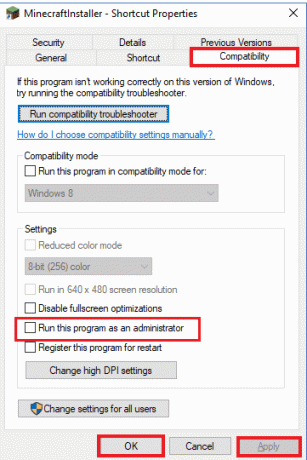
4. Нарешті натисніть на Застосувати > OK щоб зберегти зміни.
Читайте також:Виправити чорний екран Minecraft у Windows 10
Спосіб 3: Видаліть записи Minecraft з файлу Hosts
Якщо у файлі hosts є відредаговані записи домену Minecraft.net або Mojang, ви зіткнетеся з кодом помилки глибокого океану Minecraft. Отже, вам потрібно видалити записи, щоб вирішити те саме. Ось кілька інструкцій щодо видалення записів Minecraft.
1. Натисніть Клавіші Windows + E разом, щоб відкрити Провідник файлів.
2. Тепер перейдіть до Переглянути і перевірте Приховані елементи коробка в Показати сховати розділ.
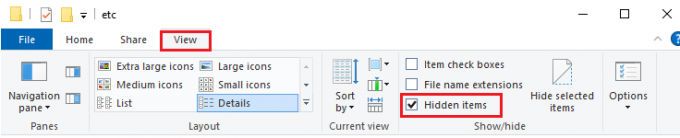
3. Тепер скопіюйте та вставте наступний шлях у шлях навігації Провідника файлів.
C:\Windows\System32\drivers\etc
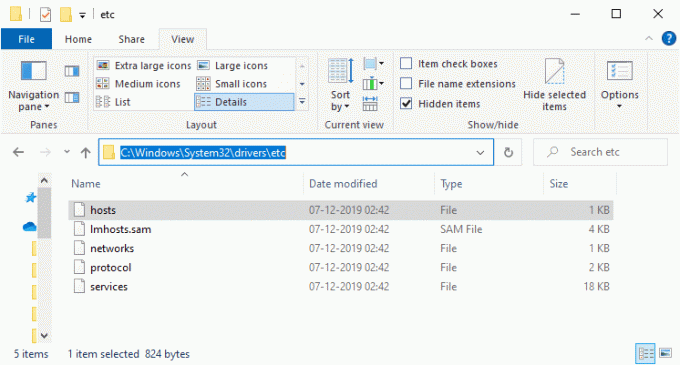
4. Тепер виберіть і клацніть правою кнопкою миші на господарі файл і виберіть Відкрити за допомогою варіант, як показано.
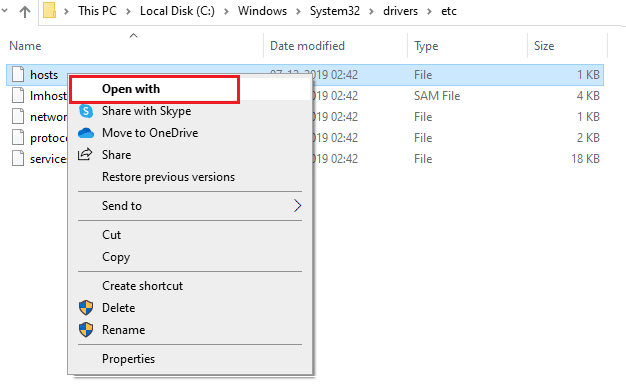
5. Тепер виберіть Блокнот зі списку, а потім натисніть В порядку.

6. Тепер натисніть на Ctrl + F ключі для відкриття знайти вікно. Ось, тип Minecraft в Знайти що вкладку та натисніть Знайти далі як показано.
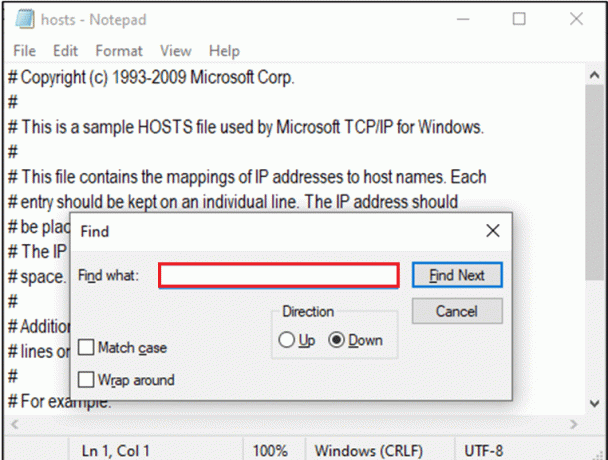
7. Якщо ви не отримали жодних результатів пошуку, це означає, що у вас немає пошкоджень Minecraft файли на вашому ПК. Якщо ви знайдете Minecraft розділ, клацніть його правою кнопкою миші та видалити їх.
8. Тепер збережіть файл, натиснувши на Клавіші Ctrl+S разом.
9. Вихід Блокнот і перевірте, чи ви виправили перевірку, чи ви виправили помилку Minecraft deep ocean.
Спосіб 4. Переконайтеся, що ігрові служби запущені
Щоб виправити код помилки Minecraft у глибокому океані, перевірте, чи є основні ігрові служби, такі як Windows Update, IP Helper, Xbox Live Менеджер автентифікації, збереження ігор Xbox Live, мережева служба Xbox Live, ігрові служби та служба встановлення Microsoft біг. Ось як це зробити.
1. Вдарити Ключ Windows і тип Послуги.
2. Натисніть на Запустити від імені адміністратора і відкрийте вікно Служби.

3. Тепер, у Послуги вікно, прокрутіть вниз і знайдіть Служби оновлення Windows і натисніть на нього.
4. Тепер натисніть на Властивості.
Примітка: Ви також можете двічі клацнути на Служби оновлення Windows щоб відкрити Властивості вікно.

5. Тепер встановіть Тип запуску до Автоматичний, як показано нижче.
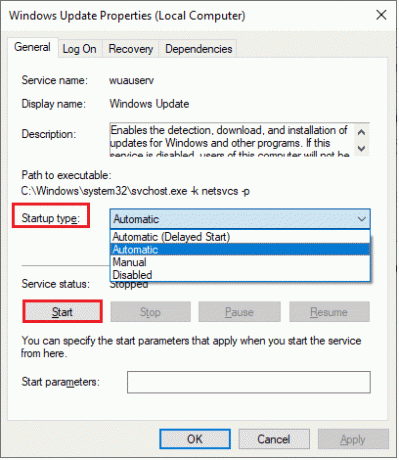
6. Тепер натисніть на Застосувати > OK щоб зберегти зміни.
7. Повторіть ці дії для наступних служб і перевірте, чи ви усунули проблему.
- IP-помічник,
- Xbox Live Auth Manager,
- Зберегти гру Xbox Live,
- Мережева служба Xbox Live,
- Ігрові послуги,
- Служба встановлення Microsoft.
Читайте також:6 способів виправити помилку Minecraft Unable to Save Download
Спосіб 5. Очистіть кеш Microsoft Store
Щоб виправити код помилки Minecraft глибокий океан, ви можете спробувати скинути та очистити кеш Microsoft Store. Існує простий спосіб виконати це завдання, який показано нижче.
1. Тип Powershell у рядку пошуку та натисніть Запустити від імені адміністратора як показано.

2. Потім введіть наступне команда і вдарити Введіть ключ.
Get-AppxPackage -AllUsers| Для кожного {Add-AppxPackage -DisableDevelopmentMode -Register “$($_.InstallLocation)\AppXManifest.xml”}
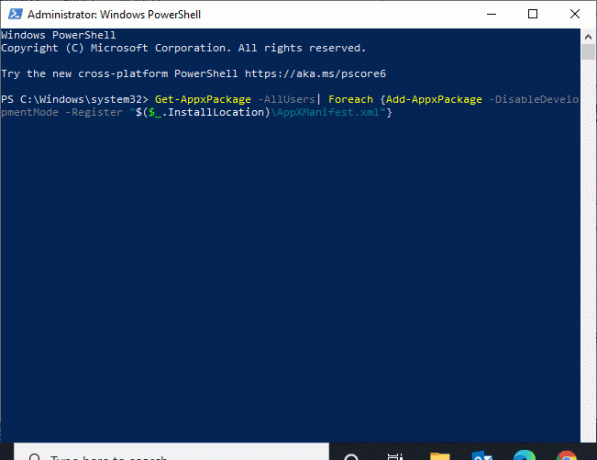
Зачекайте, поки команда буде виконана, і перевірте, чи ви усунули проблему.
Спосіб 6: Відновіть або скиньте програму запуску Minecraft
Якщо ви не досягли жодного виправлення, застосувавши описані вище методи, то відновлення Minecraft Launcher може вам допомогти. Відремонтувати та скинути інструмент дуже легко. Зауважте, що скидання Minecraft Launcher призведе до видалення всіх пов’язаних із програмою даних і всіх налаштувань. Виконайте наведені нижче кроки, щоб відновити та скинути Minecraft Launcher.
1. Вдарити Ключ Windows і тип Майнкрафт Лаунчер.
2. Тепер виберіть Налаштування програми варіант, як виділено.

3. По-перше, прокрутіть вниз Налаштування екран і натисніть на Ремонт варіант, як виділено.
Примітка: Відновлення не вплине на дані вашої програми Майнкрафт Лаунчер.
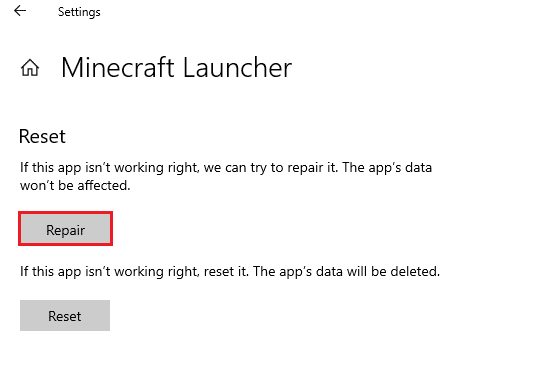
4. Перевірте, чи ви вирішили проблему. Якщо ні, натисніть на Скинути варіант, як показано.
Примітка: Скидання Майнкрафт Лаунчер видалить дані програми.
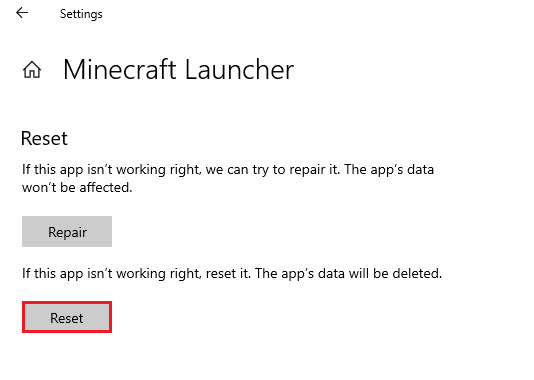
5. нарешті, перезавантажте ПК і перевірте, чи виправили помилку Minecraft deep ocean.
Читайте також:Що означає код помилки 1 у Minecraft? Як це виправити
Спосіб 7. Встановіть оновлення в Microsoft Store
Завжди переконайтеся, що всі програми та ігри в Microsoft Store оновлені до останньої версії. Якщо є якісь застарілі програми, ви можете зіткнутися з кодом помилки: 0x80070057 код: Deep Ocean. Щось пішло не так під час входу. Дотримуйтеся вказівок, щоб установити оновлення в Microsoft Store.
1. Вдарити Ключ Windows і тип Microsoft Store. Тепер натисніть на ВІДЧИНЕНО.

2. Потім натисніть на Бібліотека у нижньому лівому куті Microsoft Store вікно.

3. Потім натисніть на Отримувати оновлення кнопку, як показано.
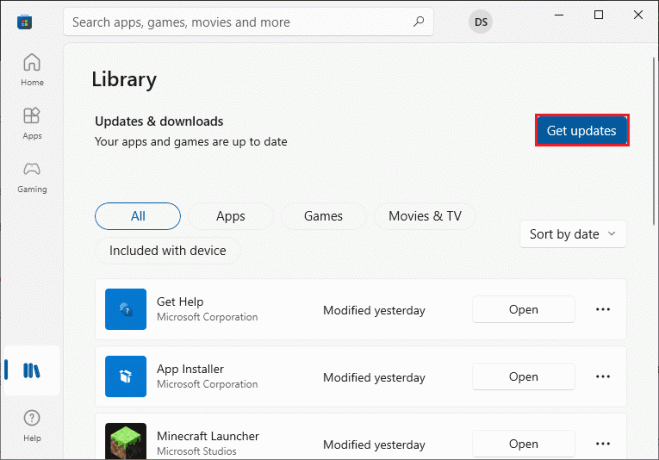
4. Потім натисніть на Оновити все кнопку, як виділено.

5. Зачекайте, доки оновлення завантажаться на ваш ПК з Windows 10, і переконайтеся, що ви їх отримали Ваші програми та ігри оновлені підказка.

Спосіб 8: оновіть драйвери GPU
Будь-який корупціонер графічні драйвери може призвести до помилки Minecraft deep ocean на вашому ПК з Windows 10. Крім того, інші старі або несумісні драйвери перешкоджають підключенню Minecraft. Рекомендуємо оновити драйвер графічної карти, як зазначено в нашому посібнику 4 способи оновлення графічних драйверів у Windows 10.

Читайте також:Виправлення Неможливо знайти сервер і карти Hypixel Minecraft
Спосіб 9: оновіть Windows
Крім оновлення програм та ігор, ви також повинні переконатися, що ваш ПК з Windows 10 оновлено до останньої версії. Дотримуйтесь інструкцій, наведених у нашому посібнику Як завантажити та встановити останнє оновлення Windows 10.

Спосіб 10: переінсталюйте ігрові служби
Якщо відновлення та скидання інструменту не працює, у вас немає іншого шансу, окрім як перевстановити ігрові служби, пов’язані з програмою. Існує простий спосіб перевстановити ігрові служби за допомогою PowerShell, як описано нижче.
1. Вдарити Ключ Windows і тип Windows PowerShellі натисніть Запустити від імені адміністратора.

2. Потім вставте наступне команда і вдарити Введіть ключ. Зачекайте, поки команда буде виконана.
Get-AppxPackage *gamingservices* -allusers | remove-appxpackage -allusers start ms-windows-store://pdp/?productid=9MWPM2CQNLHN
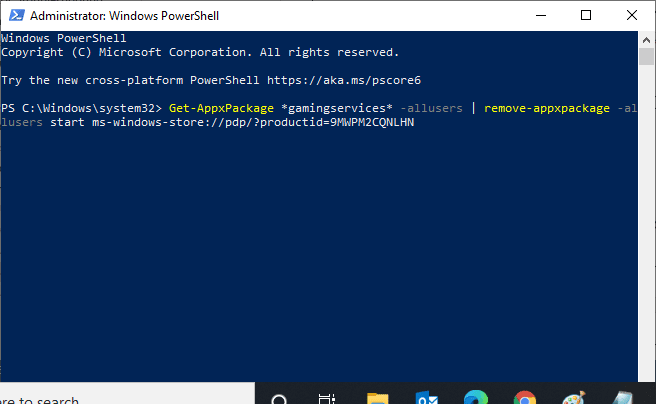
3. Тепер ви повинні перезавантажте ПК зробити зміни ефективними. Ви б зараз вирішили проблему.
Читайте також:Виправте код виходу 0 Minecraft у Windows 10
Спосіб 11: Перевстановіть Minecraft
Якщо жоден із способів вам не допоміг, то як останню можливість видаліть програмне забезпечення, перезавантажте ПК, а потім перевстановіть його пізніше. Ось кілька кроків щодо того ж.
1. Натисніть Клавіші Windows + I разом, щоб відкрити Параметри Windows.
2. Тепер натисніть на програми.

3. Тепер знайдіть і натисніть Майнкрафт Лаунчер і виберіть Видалити варіант.
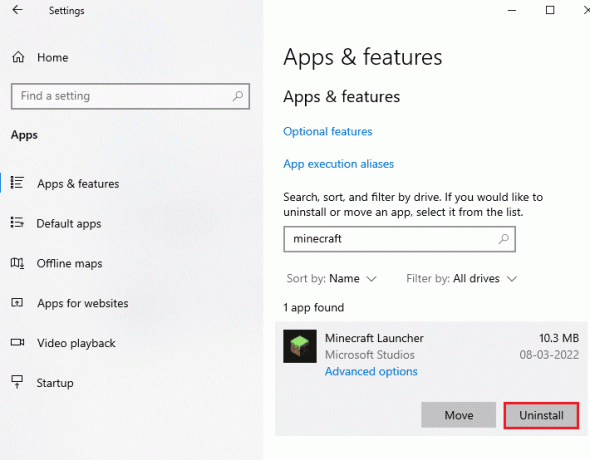
4. Тепер підтвердьте підказку, якщо така є, і перезавантаження вашого ПК після видалення Minecraft.
5. Відвідайте Офіційний сайт Minecraft Launcher і натисніть на ЗАВАНТАЖИТИ ДЛЯ WINDOWS 10/11 кнопку, як показано на малюнку.

6. Тепер перейдіть до Мої завантаження і запустіть Інсталятор Minecraft файл налаштування.
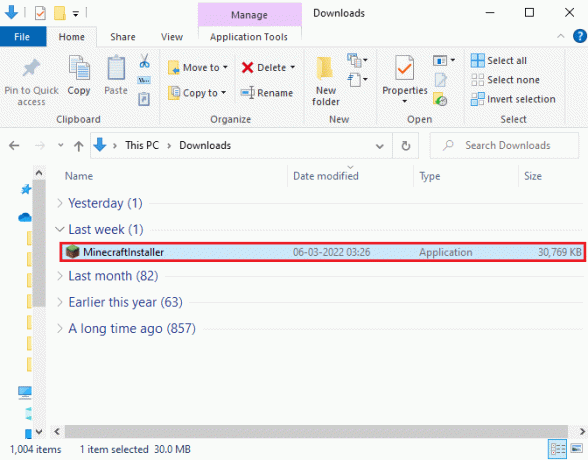
7. Натисніть на Далі в Налаштування Microsoft Launcher вікно.

8. Потім натисніть на Далі після вибору кнопки Тека призначення.

9. Нарешті натисніть на встановити.

Ви також можете підняти квиток дотягнутися до Підтримка Minecraft.
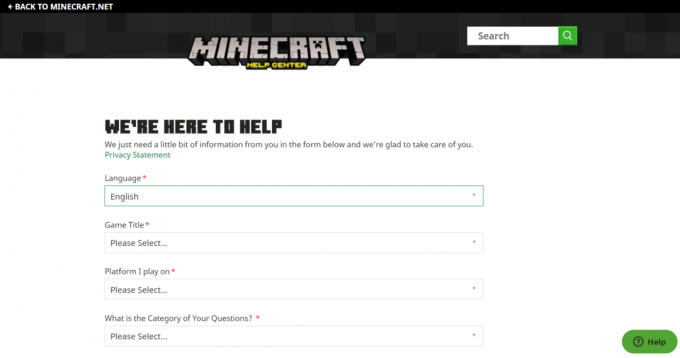
Рекомендовано:
- Як змінити пароль в Instagram, якщо ви його забули
- Виправити помилку «Вас від’єднано» в Halo Infinite
- 12 виправлень для Minecraft. Існуюче підключення було примусово закрито через помилку віддаленого хосту
- Як ви виправляєте помилки блоків у Minecraft
Ми сподіваємося, що цей посібник був корисним, і ви могли це зробити виправити код помилки Minecraft deep ocean у вашому пристрої. Не соромтеся звертатися до нас із своїми запитами та пропозиціями через розділ коментарів нижче. Дайте нам знати, яку тему ви хочете, щоб ми дослідили далі.
Ілон є автором технічних питань у TechCult. Він пише практичні посібники вже близько 6 років і охопив багато тем. Він любить висвітлювати теми, пов’язані з Windows, Android, а також останні хитрощі та поради.